- 라이센스가 만료되었거나 더 나은 솔루션을 원하든 McAfee를 제거하는 것은 어려울 수 있습니다.
- 먼저 제어판 또는 앱 메뉴에서 표준 제거 절차를 시도하십시오.
- 또 다른 솔루션은 특별한 McAfee 제거 도구 사용을 의미합니다.
- 스마트 폰 또는 태블릿에서 McAfee를 제거하려는 경우 해당 가이드도 있습니다.

이 소프트웨어는 일반적인 컴퓨터 오류를 복구하고 파일 손실, 맬웨어, 하드웨어 오류로부터 사용자를 보호하고 최대 성능을 위해 PC를 최적화합니다. 3 가지 간단한 단계로 PC 문제를 해결하고 바이러스를 제거하십시오.
- Restoro PC 수리 도구 다운로드 특허 기술 (특허 가능 여기).
- 딸깍 하는 소리 스캔 시작 PC 문제를 일으킬 수있는 Windows 문제를 찾습니다.
- 딸깍 하는 소리 모두 고쳐주세요 컴퓨터의 보안 및 성능에 영향을 미치는 문제 해결
- Restoro는 0 이번 달 독자.
McAfee Antivirus 라이센스가 방금 만료되었습니다. 컴퓨터에서 소프트웨어를 제거하려고했지만 이상한 오류 메시지로 인해 절차를 올바르게 완료 할 수 없습니까?
절망하지 마십시오.이 안내서는 문제를 해결하는 데 도움이 될 수 있습니다.
McAfee 개발자는 다음을 수행 할 수있는 작은 제거 유틸리티를 출시했습니다. 표준 제거 절차가 실패하더라도 컴퓨터에서 바이러스 백신의 모든 흔적을 삭제합니다. 골.
무게는 8MB 미만이며 무료이며 사용이 매우 간단합니다!
이 절차는 기존 McAfee AntiVirusPlus뿐만 아니라 McAfee Family Protection, McAfee Internet Security, McAfee Total Protection 및 McAfee LiveSafe 제품군에도 적용됩니다.
또한 제거 도구없이 McAfee WebAdvisor를 제거하는 방법도 배웁니다.
제거 프로그램없이 McAfee를 제거하려면 어떻게해야합니까?
- McAfee 제거 (표준 절차)
- 제거 도구를 사용하여 McAfee 제거
- 스마트 폰 및 태블릿에서 McAfee 앱 제거
1. McAfee 제거 (표준 절차)
- 취해야 할 첫 번째 단계는 없애다 PC에서 McAfee LiveSafe / Internet Security 및 McAfee WebAdvisor.
- 첫 번째는 실제 바이러스 백신이고 두 번째는 방문하는 웹 사이트의 평판을 알 수있는 브라우저의 확장입니다.
- 유형 제어 Windows 검색에서 제어판 결과에서.

- 클릭 프로그램 제거 열리는 창에서 옵션.

- McAfee LiveSafe, McAfee Internet Security 아이콘 또는 PC에 설치 한 바이러스 백신 버전을 선택하고 제거 / 변경 응용 프로그램 아이콘 (Windows 10에서) 또는 상단 (Windows 7 및 Windows 8.x).
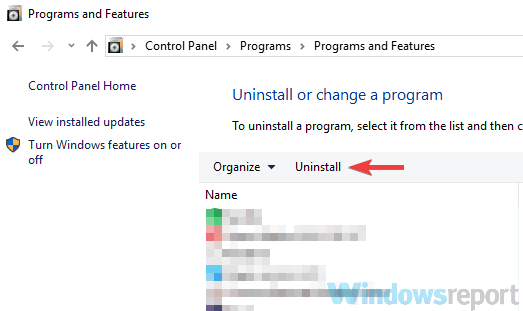
- 열리는 창에서 예 버튼을 클릭합니다.
- 항목 옆에 확인 표시를하십시오 맥아피 라이브 세이프 (또는 McAfee Internet Security) 및 이 프로그램에 대한 모든 파일 제거.
- 버튼 누르기 없애다, 없애다, 닫기, 및 고맙지 만 사양 할게 McAfee 제거 프로세스를 완료합니다.
또한 앞서 언급 한 단계에 따라 SiteAdvisor 소프트웨어를 제거하는 것이 좋습니다. McAfee WebAdvisor 제거에도 도움이됩니다.
작업이 완료되면 컴퓨터를 다시 시작하여 모든 변경 사항을 적용하고 McAfee 및 모든 구성 요소 제거를 완료합니다.
2. 제거 도구를 사용하여 McAfee 제거

-
McAfee 제거 도구 다운로드.
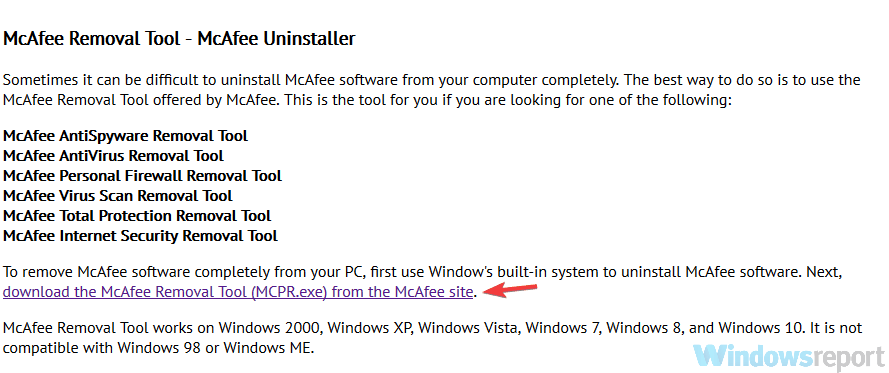
- 다운로드가 완료되면 다운로드 한 파일을 두 번 클릭합니다. 클릭 예 버튼을 클릭 한 다음 다음.
- 사용 조건에 동의하십시오.
- 클릭하여 McAfee Antivirus 제거 절차를 완료하십시오. 다음, 바탕 화면에 표시되는 확인 코드를 입력하고 다음.
- McAfee의 모든 구성 요소가 검색되고 PC에서 제거 될 때까지 몇 분 정도 기다리십시오. 클릭 닫기 과 재시작 PC를 다시 시작하는 버튼 (McAfee 제거를 완료하는 데 필수적).
설치된 프로그램 목록에서 McAfee LiveSafe, McAfee Internet Security 또는 SiteAdvisor를 찾지 못한 경우 걱정하지 마십시오. 바이러스 백신에서 다운로드 할 수있는 제거 유틸리티를 사용하여 McAfee를 제거 할 수 있습니다. 대지.
노트 : 표준 절차가 성공적이지 않아 제거 유틸리티를 사용하여 McAfee를 제거한 경우 바이러스 백신 라이센스 (필요하다면) McAfee 웹 사이트를 방문하고 계정 정보로 로그인 한 다음 컴퓨터의 비활성화 버튼을 클릭합니다.
또한 다운로드하는 즉시 제거 유틸리티를 사용하는 것이 좋습니다. 소프트웨어는 지속적으로 업데이트되며 최신 버전이없는 경우 제대로 작동하지 않을 수 있습니다.
3. 스마트 폰 및 태블릿에서 McAfee 앱 제거
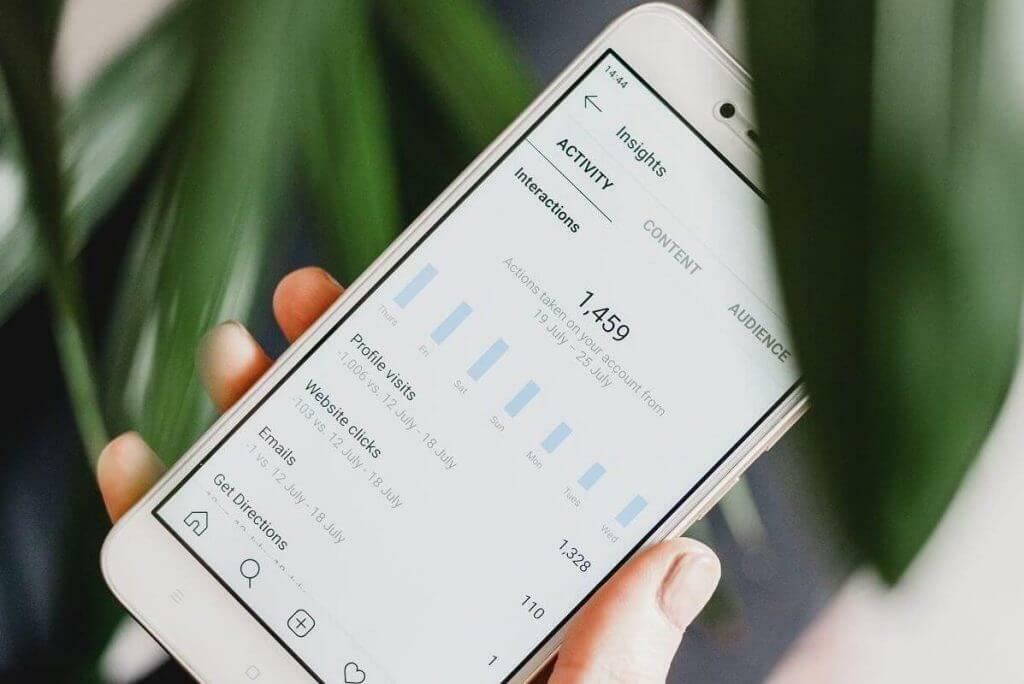
- 서랍에서 앱 아이콘을 선택합니다.
- 아이콘을 몇 초 동안 누른 상태에서 아이콘을 화면에 나타나는 휴지통 아이콘으로 드래그하십시오.
- 고르다 확인 화면에 경고가 표시되고 완료되면
또는 동일한 결과를 얻으려면 설정 메뉴, 터치Android 앱 그런 다음 맥아피 그리고 제거 열리는 화면에서 버튼을 누릅니다.
최신 버전의 McAfee 제품군에는 스마트 폰 및 태블릿 용 앱도 포함되어 있습니다.
이 가이드가 Windows PC에서 McAfee를 제거하는 문제를 해결하는 데 도움이 되었기를 바랍니다. 아래 의견란에 알려주십시오.
 여전히 문제가 있습니까?이 도구로 문제를 해결하세요.
여전히 문제가 있습니까?이 도구로 문제를 해결하세요.
- 이 PC 수리 도구 다운로드 TrustPilot.com에서 우수 등급 (이 페이지에서 다운로드가 시작됩니다).
- 딸깍 하는 소리 스캔 시작 PC 문제를 일으킬 수있는 Windows 문제를 찾습니다.
- 딸깍 하는 소리 모두 고쳐주세요 특허 기술 문제를 해결하는 방법 (독자 전용 할인).
Restoro는 0 이번 달 독자.


![블랙 프라이데이 2020 세일즈에 대한 McAfee 안티 바이러스 [베스트 딜]](/f/5f304a47e54afb99e9f9ac4567f39f5f.jpg?width=300&height=460)